您是否被锁定在 Windows 7 电脑之外?尽管看起来很令人沮丧,但忘记密码的事情还是时有发生。不过不用担心,因为有一种解决方案可以让你免于重新安装操作系统和丢失所有文件的不便。Hiren's Boot CD 是一款功能强大的工具,可以让你通过重置遗忘的密码重新获得电脑访问权。这款简单易用的软件可确保您立即重新使用 Windows 7 设备。请继续关注,我们将逐步为您介绍如何使用 Windows 7 的 Hiren's Boot CD。
使用 Hiren's Boot CD 重置密码好处多多,对恢复遗忘的 Windows 7 密码非常有效。Hiren's Boot CD 的主要优势之一是它是一款多合一修复工具,提供多种密码重置工具。
NTPWEdit
Hiren's Boot CD 提供了一系列全面的密码重置工具,是适用于不同场景的多功能解决方案。其中一个受欢迎的工具是 NTPWEdit,它允许用户重置 Windows 密码。有了 NTPWEdit,用户可以轻松重置或删除 Windows 密码,从而轻松访问电脑。
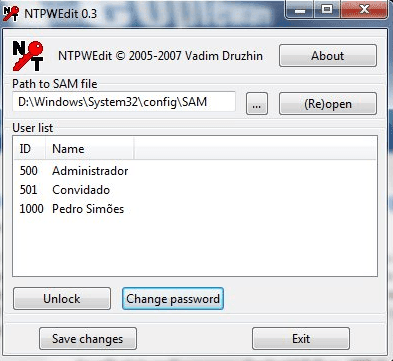
Offline NT Password & Registry Editor(Chntpw)
Offline NT Password & Registry Editor (Chntpw) 是 Hiren’s Boot CD 中的另一个强大工具。它允许用户通过创建可启动 USB 闪存驱动器来删除 Windows 密码。当用户忘记了自己的 Windows 密码,需要快速重获电脑访问权时,该工具就显得尤为有用。
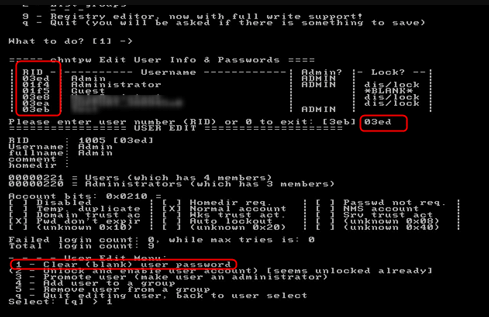
值得注意的是,虽然 Hiren's Boot CD 最初是为 Windows 7、XP 和 Vista 设计的,但在某些情况下,它仍可用于 Windows 10 密码重置。不过,由于 Hiren's Boot CD 已多年未更新,它可能并不总是适用于 Windows 10。在这种情况下,可以使用都叫兽™系统救援软件等替代工具来进行更简单、更可靠的密码重置。
| 密码重置工具名称 | 特征 | 有漂亮的图形用户界面 |
|---|---|---|
| NTPWEdit | 重置或删除 Windows 密码 | 是的 |
| Offline NT Password & Registry Editor(Chntpw) | 通过创建可启动 USB 闪存驱动器删除 Windows 密码 | 没有 |
| Windows Login Unlocker v1.6 | 1键单击创建 Windows 密码重置盘 | 是的 |
第 1 步:创建可启动 CD 或 USB
使用 Hiren's Boot CD 重置遗忘的 Windows 7 密码的第一步是从官方网站下载该软件,然后将其刻录到 CD 或创建可启动 USB 驱动器。
第 2 步:使用创建的Hiren's Boot CD/USB 启动目标计算机
准备好可启动媒体后,将其插入带有遗忘密码的计算机,然后重新启动系统。确保通过访问启动菜单或更改 BIOS 设置中的启动顺序,将计算机设置为从 CD 或 USB 驱动器启动。
第 3 步:启动 “Mini Windows XP”
当电脑从 Hiren's 启动光盘启动时,屏幕上会出现一个菜单。选择 "启动到 Mini Windows XP "选项。这将从可启动媒体加载轻量级版本的 Windows XP。
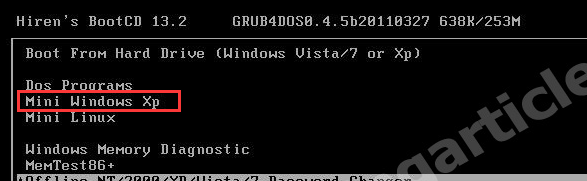
第 4 步:启动 "密码更新 "工具
加载 Mini Windows XP 后,打开 Hiren's Boot CD 菜单并导航至 "密码/密钥 "类别。从中选择 "密码更新 "工具。
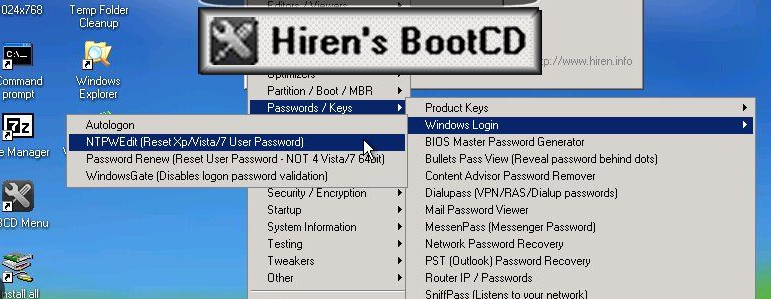
在密码更新工具中,选择安装 Windows 7 操作系统的分区。通常是 C: 驱动器。选择适当的分区后,工具将显示系统中的用户账户列表。
选择要重置密码的用户账户,然后单击 "更改密码 "按钮。输入用户账户的新密码,然后单击 "OK(确定)"按钮确认。
第 5 步:重新启动计算机
密码更改成功后,重新启动计算机并移除希伦启动光盘或 USB 驱动器。现在,您应该可以使用新重置的密码登录 Windows 7。
需要注意的是,使用希伦启动 CD 重置 Windows 7 密码只能在合法有效的情况下进行,例如忘记了自己的密码。
除了 Hiren's Boot CD 之外,还有其他可靠的工具可用于重置遗忘的 Windows 7 密码。都叫兽™系统救援软件就是这样一款工具,它提供友好的用户界面和直接的密码重置方法。有了都叫兽™系统救援软件,你无需任何专业技术知识或麻烦,就能重新获得 Windows 7 账户的访问权限。该替代解决方案提供了一种平稳、高效的方法来克服因忘记密码而造成的挫折。
使用都叫兽™系统救援软件的主要优势之一是它与不同的 Windows 操作系统兼容,包括 Windows 10、8、7、Vista 和 XP。这种通用性使其成为一款对广大用户非常有价值的工具,无论他们使用的是哪种特定的 Windows 版本。
温馨提示都叫兽™系统救援软件能够为以下两个系统重置密码 本地账户 和 微软账户 与 Windows 相连。这意味着,无论账户类型如何,用户都可以依靠都叫兽™系统救援软件重置密码并重新获得对系统的控制权。
第1步:下载并安装都叫兽™系统救援软件
首先从官方网站下载都叫兽™系统救援软件并将其安装在您可以访问的另一台计算机上。您可以根据您计算机的操作系统选择合适的版本。
第 2 步:创建可启动 USB 或 CD/DVD
启动都叫兽™系统救援软件并将USB闪存驱动器或空白CD/DVD插入计算机。选择创建可启动媒体的选项。按照屏幕上的说明完成该过程。

第 3 步:从可启动媒体启动锁定的电脑
将可启动 USB 或 CD/DVD 插入锁定的 Windows 10/11 计算机。重新启动计算机并按相应的键(通常是 F2 或DEL)进入 BIOS 设置(请参阅下表)。把创建的密码重置 USB/CD/DVD 放在第一启动顺序。
| BIOS名称 | 进入启动菜单方法 |
|---|---|
| ASRock | DEL 或 F2 |
| ASUS | 用于 PC 的 DEL 或 F2/用于主板的 DEL 或 F2 |
| Acer | DEL 或 F2 |
| Dell | F12 或 F2 |
| ECS | DEL |
| Gigabyte / Aorus | DEL 或 F2 |
| Lenovo (Consumer Laptops) | F2 或 Fn + F2 |
| Lenovo (Desktops) | F1 |
| Lenovo (ThinkPads) | enter键然后F1 |
| MSI | DEL |
| Microsoft Surface Tablets | 按住电源和音量调高按钮 |
| Origin PC | F2 |
| Samsung | F2 |
| Toshiba | F2 |
| Zotac | DEL |
| HP | Esc/ F9 启动Boot Menu,Esc/F10启动Storage tab/ Boot Order/ Legacy Boot Sources |
| INTEL | F10 |

第 4 步:选择重置密码功能
从可启动媒体成功启动后,选择 “ PassNow!”。

第 5 步:重置密码
选择您要重置密码的用户帐户。然后,单击“清除密码”按钮。都叫兽™系统救援软件将删除或重置所选用户帐户的密码。

第 6 步:重启电脑
程序完成后,移除可启动媒体并重新启动电脑。现在无需密码即可登录账户。
都叫兽™系统救援软件为重置 Windows 7 密码提供了一个可靠且用户友好的 Hiren's Boot CD 替代方案。只需按照上述步骤一步步操作,您就可以轻松重获被锁定的 Windows 7 账户的访问权限。无论您喜欢使用 USB 驱动器还是 CD/DVD,都叫兽™系统救援软件都能为您提供灵活高效的密码恢复解决方案。
虽然 Windows 7 有多种密码重置方法,但必须了解这些方法的局限性和潜在风险。一种常见的方法是利用第三方软件(如都叫兽™系统救援软件)重置密码。不过,即使有了这些工具,也有一些缺点需要考虑。
恶意软件或其他恶意元素
首先,并非所有密码重置软件都可靠或值得信赖。有些软件可能包含恶意软件或其他恶意元素,会危及系统安全。选择信誉良好的知名软件提供商至关重要,这样可以最大限度地降低成为此类威胁受害者的风险。
无法与远程桌面或云计算系统配合使用
其次,某些密码重置方法可能要求你能实际访问计算机。这意味着,如果你忘记了远程桌面或基于云的系统的密码,这些方法可能无效。在这种情况下,向系统管理员或服务提供商寻求帮助往往是最安全的选择。
Windows 版本兼容性
另一个限制是软件与不同操作系统的兼容性。虽然有些密码重置工具可以在 Windows 7 上无缝运行,但它们可能与其他版本的 Windows 或其他操作系统不兼容。因此,在进行密码重置之前,必须验证软件的兼容性。
数据丢失或系统损坏
此外,某些密码重置方法如果执行不当,可能会导致数据丢失或损坏。不正确地更改系统文件或注册表设置可能会对电脑造成不可逆转的损害。在使用任何密码重置方法时,请务必确保您有重要文件的最新备份,并仔细按照说明操作,以避免任何意想不到的后果。
总之,虽然像都叫兽™系统救援软件这样的密码重置工具可以为忘记密码的Windows 7用户提供便捷的解决方案,但还是有必要了解这些方法的局限性和潜在风险。选择值得信赖的软件,考虑与操作系统的兼容性,并在密码重置过程中谨慎操作,以确保系统的安全性和完整性。
总之,Hiren's Windows 7 密码重置工具对于忘记登录凭证的用户来说,是一个可靠而高效的解决方案。它拥有友好的用户界面和强大的功能,可确保密码恢复过程无忧无虑。无论你是需要访问个人文件还是重新获得对系统的控制权,这款工具都能为你提供直接的解决方案。不要再让忘记的密码阻碍你的工作效率或重要数据的访问。现在就试试Hiren的 Windows 7 密码重置工具,重新获得对电脑的控制权吧。






 粤公网安备 44070302000281号
粤公网安备 44070302000281号
